Windows 11 blev lanceret sent i 2021 med masser af fanfare og kontroverser. Jeg har anmeldt det, og sagde at det var det en spændende ny æra af Windows. Næsten et halvt år senere er der stadig nogle grunde til at være lige så begejstret for Windows 11.
Indhold
- Mapper i startmenuen
- Live billedtekster
- Ændringer, der gør Windows-tablets mere nyttige
- Nemmere måder at administrere din Microsoft-konto på
- Forbedret Task Manager
- Forbedret søgeoplevelse
- Tilmeld dig i dag for at prøve disse funktioner
Med hjælp fra Windows Insiders, som betatestede kommende og nye Windows 11 funktioner i Dev Channel, er der en masse nye ting, der snart kommer til det nye Microsoft-operativsystem. Nogle af disse blev efterspurgt af mangeårige Windows-brugere, der er fortrolige med Windows 10, og nogle er helt nye. Fra mapper på startmenuen til tweaks til tablets og endda Live Captions, her er seks af de kommende Windows 11-funktioner, du virkelig skal prøve.
Anbefalede videoer
Mapper i startmenuen
Den første funktion er en, som mange mennesker har efterspurgt - muligheden for at oprette mapper i Windows 11 Start-menuen. Med startmenuen med begrænset plads sammenlignet med Windows 10, lader dette dig organisere dine apps på en mere effektiv måde. Det fungerer som du forventer. Træk bare et app-ikon over et andet, og så får du begge apps samlet i en mappe.
Relaterede
- ChatGPT kan nu generere fungerende Windows 11-nøgler gratis
- Windows 11 er ved at gøre RGB-ydre enheder meget nemmere at bruge
- Vil Windows AI Copilot være det ultimative pc-tilgængelighedsværktøj?
Desværre er det dog i øjeblikket ikke muligt at navngive mapperne eller ændre farver. Microsoft siger, at det arbejder på at forbedre funktionen i fremtidige Windows Insider-builds. Alligevel er det meget nyttigt, jeg har mapper på min startmenu til arbejde og personlige apps, for at holde mig organiseret.
Live billedtekster
Anden på listen er live billedtekster. Hvis du er en Android bruger, dig kan være bekendt med funktionen. På Android-telefoner, når live undertekster er slået til, vises autogenererede undertekster over din video, eller hvad du nu ser, så du kan læse, hvad der bliver talt på skærmen. Nå, det er også det samme på Windows 11, men med nogle fede tweaks.
På Windows 11's Dev Channel kan du også nyde denne funktion. Bare tryk på Windows-tast > Kontroltast > L på dit tastatur. Efter at være blevet bedt om at konfigurere og downloade funktionen, får du en bjælke øverst på din skærm, der vil have billedtekster. Det er en bar, der matcher
Ændringer, der gør Windows-tablets mere nyttige
jeg har skrevet før om behovet for ændringer til tablet-tilstand i Windows. Den offentlige ikke-beta-version af Windows 11 leverer en masse tweaks i den henseende. Det er primært takket være et nyere berøringstastatur og øget afstand mellem ikoner. Men i Dev Channel-versionerne af
Den første af dem er nye berøringsbevægelser. Ligesom i Chrome OS eller iPad OS kan du nu stryge op på proceslinjen for at få startmenuen frem. Du kan også stryge opad på Hurtige indstillinger for at kalde kontroller til Wi-Fi og Bluetooth. Dette føles bare så naturligt, snarere end at skulle trykke fingeren over et ikon.
Også inkluderet i dette er en ny proceslinjetilstand designet kun til tablets. Der er nu "sammenbrudte" og "udvidede" tilstande. Når den er kollapset, er proceslinjen mere af vejen, så du får mere skærmplads og ikke ved et uheld fremkalder den, når du holder en tablet i hånden. I udvidet tilstand er proceslinjen mere optimeret til berøring. Du kan nemt skifte mellem de to tilstande ved at stryge op og ned fra bunden af en enhed.
Indstillingsmuligheden er tilgængelig i Indstillinger>Personalisering>Proceslinje>Opførsel på proceslinjen. Du kan så tjekke om automatisk skjule proceslinjen, når du bruger din enhed som tablet er tilgængelig.
"Microsoft matcher endelig hardware med software, og det føles fantastisk."
Endnu en ting på dette område har at gøre med Snap Layouts, Windows 11s signaturfunktion. Tidligere var det ikke tilgodeset tablets, men derimod tastatur og mus. Du vil holde markøren over maksimeringsknappen for at se måder at "stable" dine åbne vinduer på. Nå, i Dev Channel-versionen af
Nogle mindre ændringer for tablet-tilstand i Dev Channel-versionen af Windows 11 inkluderer nye lydkontroller på låseskærmen og renere lydstyrkeskydere. Som jeg sagde for næsten to år siden, Microsoft is endelig matchende hardware med software, og det føles fantastisk.
Nemmere måder at administrere din Microsoft-konto på
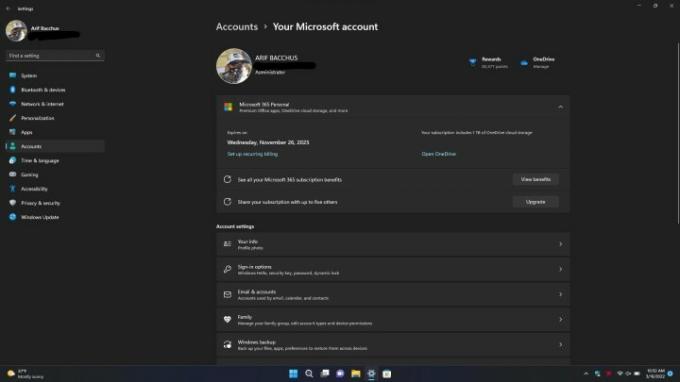
En ting, der er fantastisk ved iPads, iPhones og Macs, er evnen til at administrere dit Apple ID og abonnementer direkte fra operativsystemets indstillingsapp. Nå, dette er nu også muligt i Windows 11 Dev Channel. I stedet for at skulle gå online for at tjekke din Microsoft-konto, kan du nu gøre det direkte fra siden Indstillinger.
Der er en ny Din Microsoft-konto mulighed for alt dette. Du kan kigge på din Microsoft 365-abonnementsstatus og OneDrive-lagerplaner, administrere betalingsmuligheder og endda se fordele. Microsoft siger, at der kan komme endnu flere oplevelser til denne Microsoft-kontoindstillingsside, da den vil bruge Online Service Experience Packs til at tilføje flere funktioner her.
Forbedret Task Manager
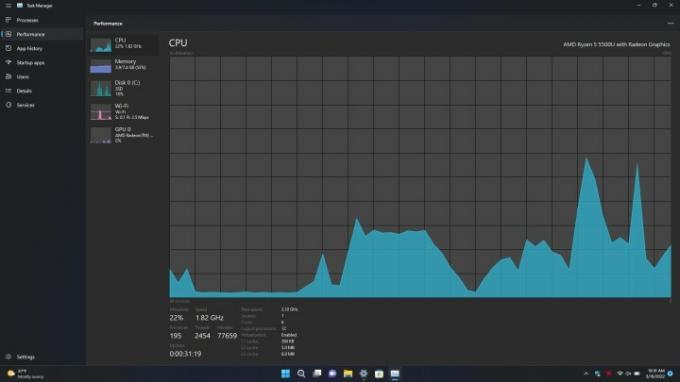
Task Manager er et område, hvor mange Windows 11 superbrugere bruger meget tid. Det bruges til at dræbe opgaver, der ikke reagerer, kigge på systemets ydeevne og mere. Designet har dog ikke ændret sig meget siden Windows 8.1.
I modsætning til tidligere har Task Manager nu en mørk tilstand, der understøtter dit systems tema. Den har også en ny sidebjælke, der matcher Windows 11s tematik. Sidebjælken har en fanebaseret grænseflade til procesydeevne, apphistorik, opstartsapps, brugere, detaljer og tjenester. Der er endda også en ny dedikeret indstillingsmenu. Det hele ser så rent og moderne ud, og efter 10 år med det gamle design er det et syn for ømme øjne, der er vant til Windows 10 og Windows 8.1.
Forbedret søgeoplevelse
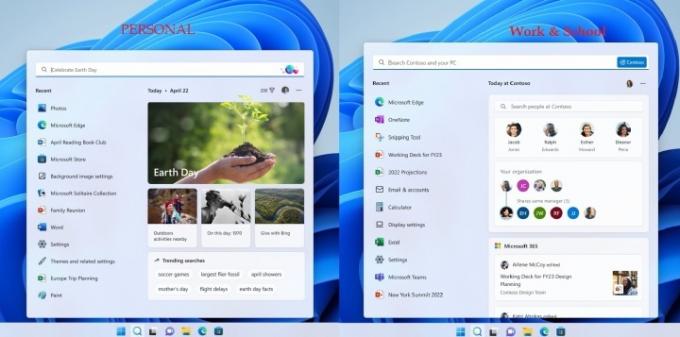
Sidst, men ikke mindst, er der en forbedret søgeoplevelse på listen. Microsoft kalder dette "Søg i højdepunkter", og det tilføjer nogle fede forbedringer til søgefeltet i Windows 11. Selvom det ikke er rullet ud i skrivende stund, lover Microsoft, at dette gør søgefeltet lidt mere rettidigt og periodisk. Du vil se sjove illustrationer, der hjælper dig med at opdage mere, være forbundet og forblive produktiv. Du vil også se bemærkelsesværdige og interessante øjeblikke - som helligdage, mærkedage og andre uddannelsesøjeblikke i tiden både globalt og i din region.
Hver dag vil bringe flere ting at se. Og hvis du er logget ind på Windows med en arbejds- eller skolekonto, vil søgefeltet endda blive vist din organisations persondiagram, dokumenter, du har samarbejdet om, og ting, der foregår hos din Selskab. Og du skal ikke bekymre dig om dine seneste apps, da selve søgelinjen stadig er der. Nyligt åbnede apps vises nu til venstre for boksen i stedet.
Tilmeld dig i dag for at prøve disse funktioner
Alle disse funktioner bliver testet i Dev Channel-grenen af Windows Insider-programmet, og du kan også tjekke dem ud. Selvom det er her, du først får nye Windows 11-funktioner, er det også den mest ustabile version af
Redaktørens anbefalinger
- Rangering af alle 12 versioner af Windows, fra værste til bedste
- Overfladereparationsdele er nu tilgængelige via Microsoft Store
- Microsoft Teams får nye AI-værktøjer - og de er gratis
- Den nye Windows 11 Backup App tager endnu et signal fra Mac'en
- Microsoft driller designeftersyn af større Windows 11-app




